Zweifellos ist MS Outlook ein funktionsreicher Desktop-Client, der E-Mail-Verwaltung ermöglicht. Das Senden und Empfangen von E-Mails ist ein wesentlicher Aspekt von MS Outlook. Diese Funktionalität kann aus drei Hauptgründen beeinträchtigt werden, z. B. aufgrund eines Internetproblems, eines Problems mit dem E-Mail-Konto oder der versehentlichen Aktivierung des Offline-Arbeitsmodus. In Outlook sind einige visuelle Hinweise integriert, mit denen Sie den aktuellen Arbeitsstatus von Outlook ermitteln können. In diesem Abschnitt werden Methoden zum Deaktivieren des Offline-Arbeitsmodus erläutert.
Sie stecken im Offline-Modus fest?
In diesem Abschnitt werden manuelle Schritte ausgeführt, die Ihnen helfen, den Offline-Modus zu verlassen in Outlook. Mit den folgenden Schritten können Sie zum Online-Modus zurückkehren:
- Starten Sie den Outlook-Desktop-Client.
- Gehen Sie zu Senden / Empfangen und wählen Sie Offline arbeiten, um die Verbindung wiederherzustellen.

Hinweis:
- Wenn die Schaltfläche „Offline arbeiten“ schattiert ist Hintergrund bedeutet dann, dass Sie nicht mit dem Internet verbunden sind.
- Wenn Outlook ausgeführt wird, überprüfen Sie die Schnellstart-Taskleiste. Wenn das Outlook-Symbol ein Kreuz enthält, zeigt dies an, dass Outlook offline funktioniert.
- Eine andere Möglichkeit, dies zu überprüfen Der Status wird in der Statusleiste (unten rechts auf der Benutzeroberfläche) angezeigt.
- Wenn Sie verbunden sind, wird der Status angezeigt Die Leiste zeigt den Verbindungsstatus an.
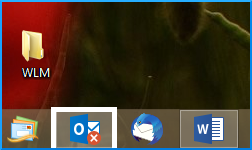
![]()
![]()
Was ist, wenn Sie offline sind?
Es gibt verschiedene Gründe, warum Sie sind offline oder getrennt. Lassen Sie uns nun einige der möglichen Umstände untersuchen, die dahinter stehen.
- Wenn Sie verbunden sind, besteht die Möglichkeit, dass ein Problem mit dem Mailserver vorliegt. Um diese Anmeldung in Ihrem Konto zu überprüfen. Überprüfen Sie, ob Sie E-Mails senden / empfangen können. Wenn der E-Mail-Server nicht funktioniert, wenden Sie sich an Ihren Administrator.
- Wenn Sie E-Mails senden / empfangen können, aber häufig die Verbindung trennen, bedeutet dies, dass das System aktualisiert werden muss. Oder es liegt ein Problem mit Ihren Kontoeinstellungen vor.
Kann immer noch keine Verbindung herstellen?
Im Folgenden finden Sie einige Tipps und Tricks, mit denen Sie versuchen können, die Verbindung wiederherzustellen:
- Zurücksetzen des Arbeits-Offline-Status: Wie bereits erwähnt, wählen Sie auf der Registerkarte Senden / Empfangen die Option Offline arbeiten und überprüfen Sie Ihren Status.
- Nach Updates suchen: Öffnen Sie eine Office-App und gehen Sie zu Datei > Konto. Klicken Sie unter den Produktinformationen auf Office-Updates.
- Neues Profil erstellen: Möglicherweise liegt ein Fehler vor in Ihrem aktuellen Outlook-Profil; Daher empfehlen wir, ein neues Profil zu erstellen. Gehen Sie zu Datei > Kontoeinstellungen > Kontoeinstellungen > Wählen Sie das gewünschte Profil aus entfernen und auf Entfernen klicken.
- Um ein Konto hinzuzufügen, gehen Sie zu Datei > Konto hinzufügen und folgen Sie den Anweisungen die Anweisungen.
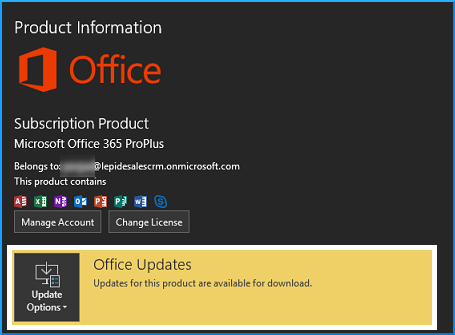
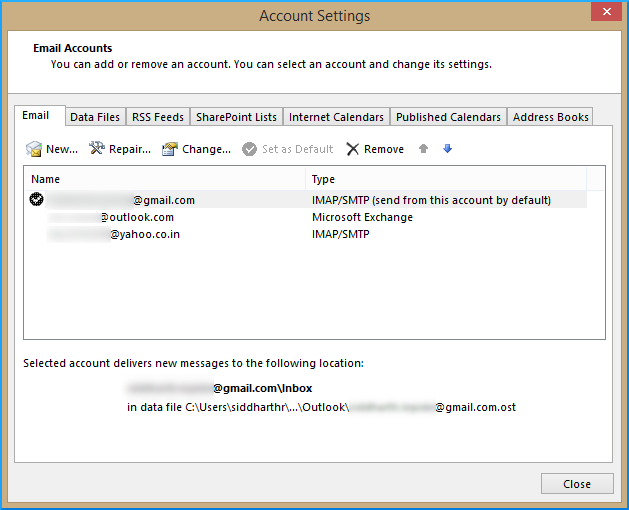
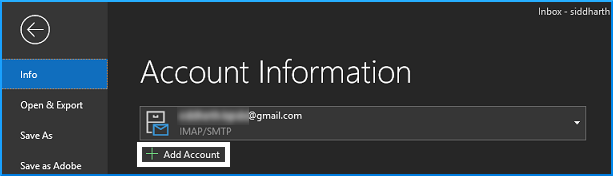
Haben Ihre OST-Dateien beschädigt?
Manchmal ohne Selbst wenn Sie es bemerken, arbeiten Sie weiterhin im Offline-Modus. All diese Offline-Arbeiten werden in den OST-Dateien (Offline Storage Table) gespeichert, die aus verschiedenen Gründen beschädigt werden können. Daher müssen nicht synchronisierte Daten abgerufen werden. Dies kann durch die Verwendung von Software von Drittanbietern wie Kernel for OST to PST Converter Tool erreicht werden. Es ist ein funktionsreiches Tool, das sogar verwaiste OST-Dateien in PST konvertieren kann, während die Datenintegrität erhalten bleibt.
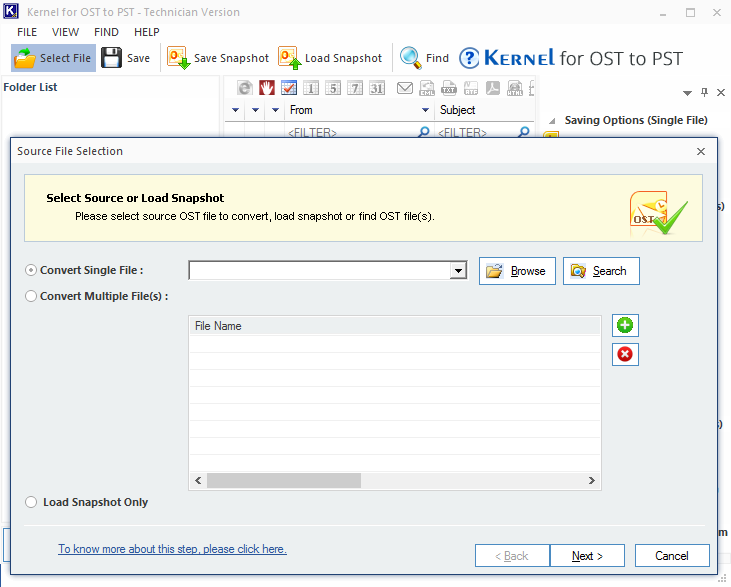
![]()
Schlussfolgerung
Wir haben uns eine einfache Lösung für den Wechsel zwischen Offline-Modus und Online-Modus angesehen. Zusätzliche Korrekturen und Methoden werden ebenfalls vorgestellt, um das Problem im Offline-Modus zu lösen. Schließlich kann es vorkommen, dass Ihre Offline-Arbeit aufgrund einer Beschädigung der OST-Datei nicht automatisch mit dem Server synchronisiert wird. Um dieses Problem zu vermeiden, empfehlen wir dringend das Konverter-Tool Kernel für OST zu PST.